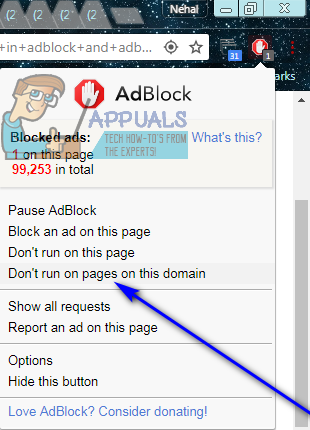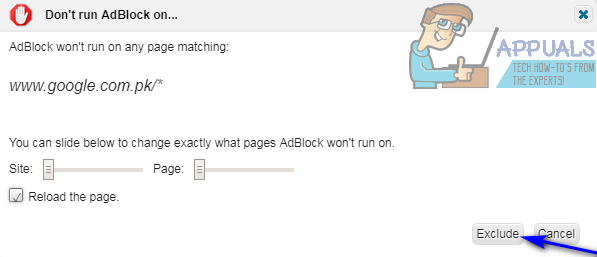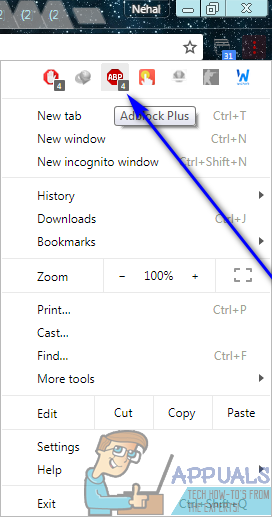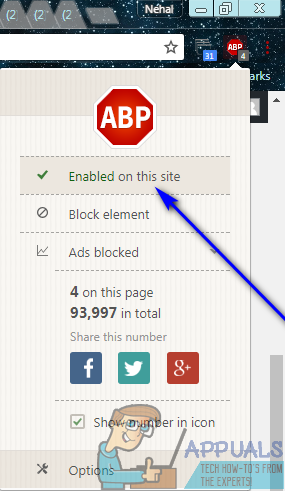Píše sa rok 2018 a reklama ovládla World Wide Web - webové stránky, ktoré vôbec neobsahujú žiadne reklamy, sú v dnešnej dobe pohľadom pre boľavé oči a každá webová stránka sa snaží zarobiť veľké peniaze zobrazovaním reklám svojim návštevníkom. Motory na generovanie reklamy sa stali sofistikovanejšími ako kedykoľvek predtým, a preto sú reklamy na webových stránkach v dnešnej dobe skutočne menej rušivé (vo väčšine prípadov) a väčšinou ich návštevník zaujíma. To však určite neznamená, že reklamy na webových stránkach sú o nič menej nepríjemné.
Naštvaní reklamami v podstate na každej webovej stránke, niektorí dobrí Samaritáni sa spojili a vytvorili rozšírenia pre internetové prehliadače, ktoré sú schopné blokovať reklamy na ľubovoľných webových stránkach - tieto rozšírenia sú známe ako blokovače reklám a dva popredné blokovače reklám od tohto písania sú AdBlock a AdBlock Plus . Reklamný priemysel sa však rýchlo uchytil na svetových schémach blokovania reklamy a postavil sa proti nim tak, že mnoho webových stránok zneprístupnil používateľom s povolenými rozšíreniami na blokovanie reklám. V takom prípade musíte na prístup k webovým stránkam s uplatnenými opatreniami na rozšírenie blokovania reklám alebo na podporu konkrétnych webových stránok zobrazením reklám na nich pridať biele zoznamy týchto konkrétnych webových stránok a webov v rozšírení na blokovanie reklám, ktoré používate.
Zoznamy povolených webových stránok a webových stránok sú v obidvoch prípadoch pomerne jednoduchým postupom AdBlock a AdBlock Plus . Ak chcete pridať webovú stránku na zoznam povolených AdBlock alebo AdBlock Plus , musíte postupovať takto:
V AdBlocku
- Prejdite na webovú stránku na webe, ktorý chcete pridať na zoznam povolených.
- Vyhľadajte a kliknite na ikonu AdBlock ikona na paneli nástrojov používaného internetového prehliadača.

- Kliknite na Nespúšťajte na stránkach v tejto doméne . Doména webu je časť jeho webovej adresy, ktorá sa nachádza za ním www. a predtým .s - konfigurácia AdBlock nespustenie na konkrétnej doméne spôsobí, že sa nespustí na každej jednej webovej stránke, ktorá na tejto doméne existuje, čo efektívne zapíše bielu listinu na web.
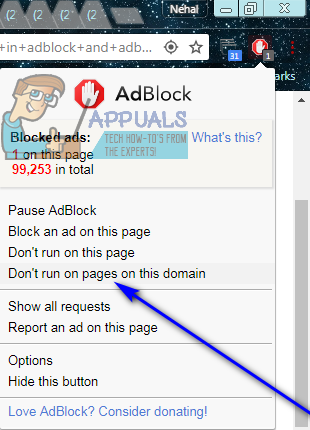
- Kliknite na Vylúčiť .
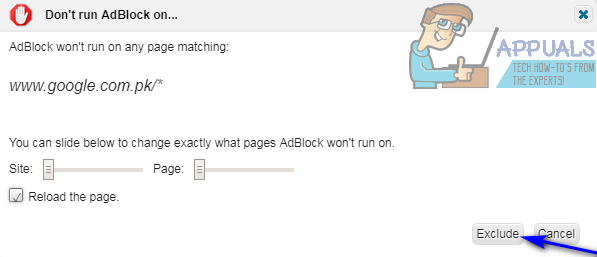
- Len čo tak urobíte, AdBlock bude automaticky znovu načítať webová stránka, na ktorej ste boli, a po načítaní sa načíta so všetkou reklamou ako AdBlock už nebude aktívny na tejto webovej stránke a v doméne, na ktorej sa nachádza.
Po pridaní povoleného webu v AdBlock , akciu môžete vrátiť späť jednoduchým kliknutím na ikonu AdBlock ikonu na paneli s nástrojmi prehliadača a kliknete na možnosti , navigácia k PRISPÔSOBIŤ kliknite na Upraviť vedľa Ručné úpravy filtrov , odstránite akýkoľvek riadok textu obsahujúci doménu webových stránok, ktorého zoznam chcete zrušiť, a kliknite na Uložiť . Len čo tak urobíte, AdBlock obnoví blokovanie reklám v cieľovej doméne.
V AdBlock Plus
Zoznam povolených webových stránok v AdBlock Plus je v skutočnosti relatívne jednoduchší ako v AdBlock . Ak chcete pridať bielu listinu webových stránok do AdBlock Plus , jednoducho:
- Prejdite na ľubovoľnú webovú stránku na webe, ktorú chcete pridať na zoznam povolených.
- Vyhľadajte a kliknite na ikonu AdBlock Plus ikona na paneli nástrojov používaného internetového prehliadača.
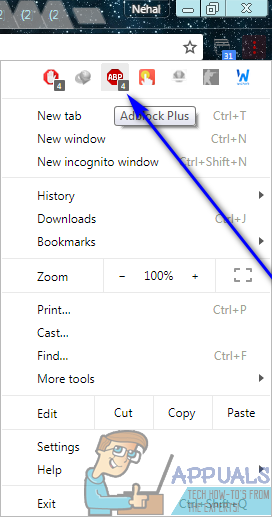
- Kliknite na Povolené na tomto webe , a zmení sa na Zakázané na tomto webe a stránka sa znova načíta. To je, keď to budete vedieť AdBlock Plus bol úspešne dokončený postihnutý na konkrétnej doméne a na všetkých jej webových stránkach a na doméne, ktorá bola pridaná na bielu listinu.
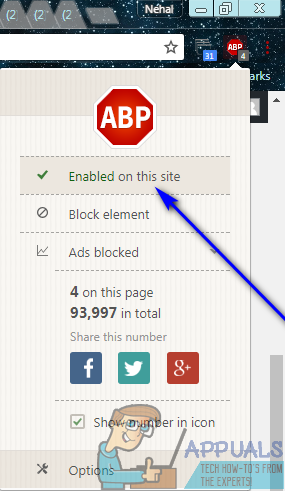
Zrušenie zoznamu povolených webov v zozname povolených AdBlock Plus , jednoducho prejdite na webovú stránku na cieľovom webe, kliknite na ikonu AdBlock Plus na paneli nástrojov vášho prehliadača a kliknite na Zakázané na tomto webe - zmení sa na Povolené na tomto webe a AdBlock Plus sa vráti k blokovaniu reklám na všetkých stránkach tohto konkrétneho webu.
3 minúty prečítané